Se viene visualizzato il codice di errore 0x803F7001, significa che non è stato possibile trovare una licenza valida per attivare Windows nel tuo PC. Questa operazione può verificarsi per diversi motivi, ad esempio:
- È la prima volta che Windows 10 viene installato nel PC
- La tua copia di Windows non è autentica o è stata ottenuta illegalmente
- La licenza di Windows è scaduta o non è più valida
- C’è un problema con il server di attivazione di Microsoft
Se hai appena installato Windows 10 nel tuo PC, potrebbe essere necessario attivare il prodotto utilizzando una chiave di licenza valida. Questa chiave di licenza dovrebbe essere fornita con l’acquisto di una copia di Windows 10 o con l’acquisto di un nuovo PC che includa Windows 10 preinstallato. Se non hai una chiave di licenza valida, dovrai acquistarne una da Microsoft o da un rivenditore autorizzato.
Se la tua copia di Windows non è autentica o è stata ottenuta illegalmente, dovrai acquistare una copia legittima di Windows 10 per risolvere il problema. L’utilizzo di una copia non autorizzata di Windows è contro la legge e può comportare conseguenze legali.
Se volete continuare a leggere questo post su "[page_title]" cliccate sul pulsante "Mostra tutti" e potrete leggere il resto del contenuto gratuitamente. ebstomasborba.pt è un sito specializzato in Tecnologia, Notizie, Giochi e molti altri argomenti che potrebbero interessarvi. Se desiderate leggere altre informazioni simili a [page_title], continuate a navigare sul web e iscrivetevi alle notifiche del blog per non perdere le ultime novità.
Se la tua licenza di Windows è scaduta o non è più valida, dovrai acquistare una nuova licenza per continuare a utilizzare Windows 10. Puoi acquistare una licenza di Windows 10 direttamente da Microsoft o da un rivenditore autorizzato.
Se pensi che ci sia un problema con il server di attivazione di Microsoft, puoi provare a contattare il supporto tecnico di Microsoft per ottenere assistenza. Potrebbero essere in grado di risolvere il problema o fornirti ulteriori informazioni sul motivo per cui non è possibile attivare Windows nel tuo PC.
Cosa fare se Windows non si attiva?
Se Windows non si attiva sul tuo computer, puoi provare a risolvere il problema utilizzando lo strumento di risoluzione dei problemi di Windows 10 Activation.
Ecco come procedere:
1. Seleziona il pulsante Start nell’angolo in basso a sinistra del desktop.
2. Apri le Impostazioni selezionando l’icona dell’ingranaggio.
3. Nella finestra delle Impostazioni, fai clic sulla sezione “Aggiornamento e sicurezza”.
4. Seleziona “Attivazione” dalla barra laterale sinistra.
5. Nella schermata di attivazione, troverai la sezione “Risoluzione dei problemi”. Fai clic su questo link.
6. Verrà avviato lo strumento di risoluzione dei problemi di attivazione di Windows 10. Segui le istruzioni fornite dallo strumento per risolvere il problema di attivazione.
In alcuni casi, potrebbe essere necessario inserire nuovamente il codice di attivazione del prodotto. Assicurati di avere a portata di mano il codice di attivazione originale del tuo sistema operativo Windows.
Se lo strumento di risoluzione dei problemi di attivazione non risolve il problema, potrebbe essere necessario contattare il supporto tecnico di Microsoft per ulteriori assistenza.
Ricorda che è importante avere una copia valida e attivata di Windows per poter utilizzare tutte le funzionalità del sistema operativo e ricevere gli aggiornamenti di sicurezza necessari.
Spero che queste informazioni ti siano state utili per risolvere il problema di attivazione di Windows sul tuo computer.

Domanda: Come forzare lattivazione di Windows 10?
Per forzare l’attivazione di Windows 10, è possibile utilizzare il prompt dei comandi. Ecco i passaggi da seguire:
1. Aprire il prompt dei comandi: fare clic con il pulsante destro del mouse sul menu Start e selezionare “Prompt dei comandi” o “Windows PowerShell” dalla lista.
2. Nel prompt dei comandi, digitare il comando seguente: Slmgr.vbs /ato e premere Invio.
3. Questo comando fa sì che il sistema operativo tenti l’attivazione utilizzando la chiave installata nel sistema operativo.
Se il sistema operativo è stato attivato correttamente, verrà visualizzato un messaggio di conferma. In caso contrario, potrebbe essere necessario verificare la connessione Internet e assicurarsi di utilizzare una chiave di prodotto valida.
Ricorda che forzare l’attivazione di Windows 10 può essere considerato una violazione delle condizioni di utilizzo e può essere illegale. È sempre consigliabile acquistare una licenza legittima per il sistema operativo Windows 10 per evitare problemi legali e garantire un’esperienza utente ottimale.
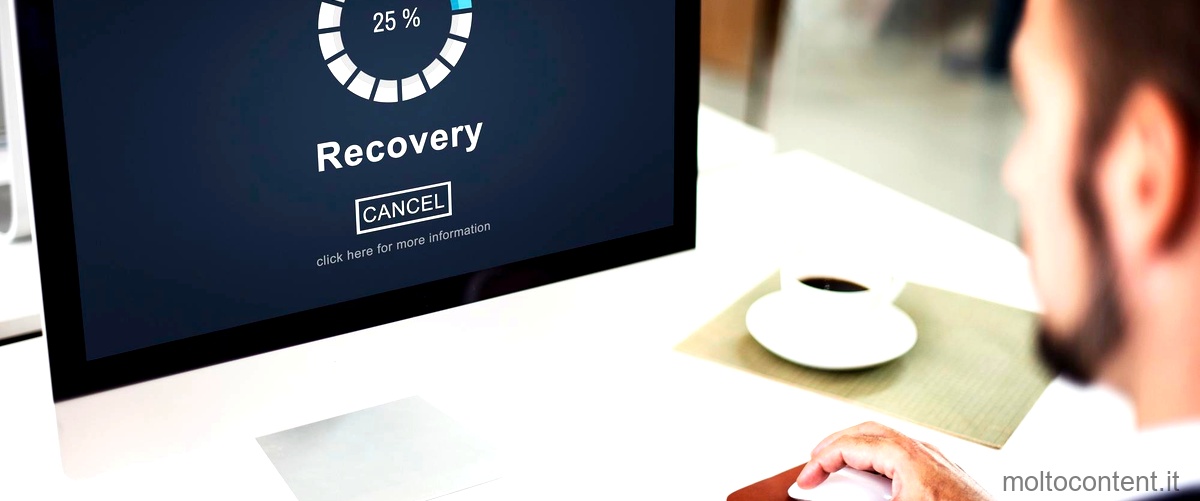
Cosa fare se il codice Product Key non è valido?
Se il codice Product Key di Office non funziona o ha smesso di funzionare, è importante prendere alcune misure. Innanzitutto, è consigliabile contattare il rivenditore da cui è stato acquistato il codice e chiedere assistenza. Potrebbe essere necessario ottenere un rimborso o un nuovo codice Product Key valido.
È importante notare che se si è acquistato un codice Product Key separatamente dal software Office, potrebbe esserci un rischio che il codice sia stato rubato o ottenuto in modo fraudolento. In tal caso, il codice potrebbe essere stato bloccato e non funzionerà correttamente. In questo caso, è fondamentale contattare immediatamente il rivenditore e segnalare il problema.
Per evitare situazioni simili in futuro, è consigliabile acquistare il software Office direttamente da fonti affidabili e autorizzate. È possibile trovare licenze valide e legali da rivenditori ufficiali o sul sito web ufficiale di Microsoft.
In conclusione, se il codice Product Key di Office non è valido, è importante contattare il rivenditore e richiedere assistenza. Nel caso in cui si sia acquistato un codice separatamente, è possibile che sia stato ottenuto in modo fraudolento e bloccato. Pertanto, è fondamentale agire prontamente e segnalare il problema al rivenditore.
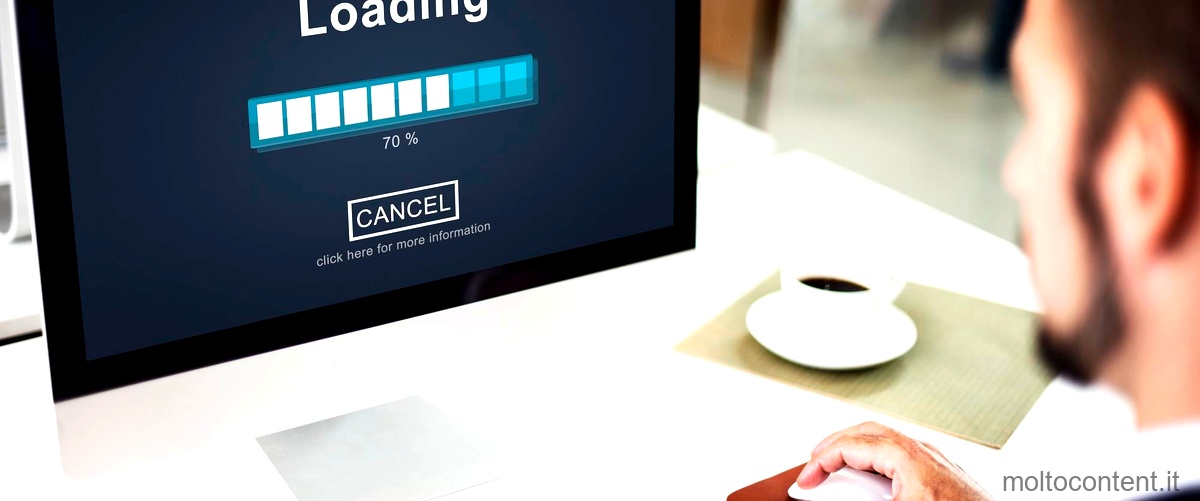
Cosa succede se Windows 11 non viene attivato?
Limitazioni di Windows 10 senza attivazione
Una versione inattiva o senza licenza di Windows 10 o Windows 11 non ha molte restrizioni. Inizialmente, non si noterà alcuna differenza, soltanto che sullo sfondo del desktop del PC compare una scritta fissa che avverte l’utente e dice Windows non attivato.
Tuttavia, ci sono alcune limitazioni che possono influire sull’esperienza dell’utente. Ad esempio, non sarà possibile personalizzare lo sfondo del desktop, né cambiare il tema o il colore delle finestre. Inoltre, alcune funzionalità avanzate potrebbero non essere disponibili, come la possibilità di sincronizzare le impostazioni su più dispositivi o di utilizzare alcune app e servizi esclusivi per gli utenti con licenza.
È importante notare che Microsoft potrebbe anche limitare l’accesso a determinati aggiornamenti e funzionalità, riservandole solo agli utenti con licenza attiva. Pertanto, è consigliabile attivare Windows 11 o Windows 10 per ottenere la migliore esperienza utente e accedere a tutte le funzionalità e gli aggiornamenti disponibili.
Riassumendo, se Windows 11 non viene attivato, l’utente potrebbe riscontrare alcune limitazioni nell’utilizzo del sistema operativo, come la mancanza di personalizzazione e l’impossibilità di accedere a determinate funzionalità avanzate. Pertanto, è consigliabile attivare Windows 11 per sfruttare appieno tutte le sue potenzialità.
Domanda: Come si può risolvere il problema di attivazione di Windows?
Per risolvere il problema di attivazione di Windows, puoi utilizzare lo strumento di risoluzione dei problemi di Windows 10 Activation. Ecco come procedere:
1. Apri il menu Start facendo clic sul pulsante Start nella parte inferiore sinistra dello schermo.
2. Seleziona “Impostazioni” dall’elenco delle opzioni.
3. Nella finestra Impostazioni, fai clic su “Aggiornamento e sicurezza”.
4. Nella barra laterale sinistra, fai clic su “Attivazione”.
5. Nella sezione Attivazione, scorri verso il basso fino a trovare l’opzione “Risoluzione dei problemi” e selezionala.
A questo punto, verrà avviato lo strumento di risoluzione dei problemi di Windows 10 Activation. Lo strumento eseguirà automaticamente una serie di controlli e correzioni per cercare di risolvere il problema di attivazione del tuo sistema operativo.
Se lo strumento di risoluzione dei problemi non riesce a risolvere il problema, potrebbe essere necessario contattare il supporto tecnico di Microsoft per ulteriori assistenza.
Ricorda che è importante avere una copia genuina di Windows e una licenza di attivazione valida per utilizzare tutte le funzionalità del sistema operativo.
Spero che queste informazioni ti siano state utili per risolvere il problema di attivazione di Windows.








